
Мазмуну:
- Автор John Day [email protected].
- Public 2024-01-30 10:39.
- Акыркы өзгөртүү 2025-01-23 14:51.

Менин Bluetooth динамигим сууга түшүрүлгөндө, мен душта жүргөндө музыкамды уга албай кыйналдым. Эртең менен саат 6: 30да ойгонуп, сүйүктүү обондоруңуз менен ысык душка түшүңүз. Эми элестетип көрүңүз, эч кандай ыр менен ойгонуу керек, бул сиздин көңүлүңүздү чөгөрөт жана сиздин мектепке депрессияга келет. Мен иш -аракет кылышым керек болчу, бир нече жума кол тийбестен өтүп кетти жана мен мектептеги "Дизайнды өзгөртүү үчүн" сабагым менен баштадым. "Мен чара көрүшүм керек" деп ойлодум, ошондо мен Bluetooth динамигимди оңдоону пландап баштагам. Эгер мен ийгиликтүү болсом, мен спикеримди калыбына келтире алам жана душта бардык ыргактарымды жана классикалык ырларымды уга турган күндөргө кайтып келе алам.
1 -кадам: Динамикти ачыңыз


Бул кадам үчүн сизге жалпак бурагыч керек болот, аны алгандан кийин плюс менен күйгүзүү/өчүрүү баскычынын ортосуна бурагычты коюп, капкагын көтөрүшүңүз керек. Эгер сиз аны кайда ачуу керектиги менен күрөшсөңүз, манжаңызды күйгүзүү жана өчүрүү баскычынын ортосуна коюп, капкагын көтөрүңүз. Бул бурагычты кайда коюу керектигин көрсөтөт.
2 -кадам: бурамаларды алып салуу
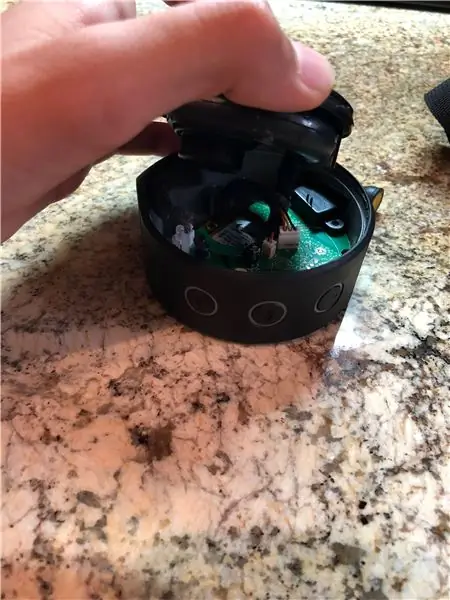
Процесстин кийинки кадамы - динамиктен бурамаларды алып салуу. Бул үчүн сизге бурагыч керек болот. Сиз адегенде бурамаларды таап, аларды алып салышыңыз керек. Сиз муну бураманы бурап, бурулуп, ажыратылганга чейин көтөрүп жасайсыз.
3 -кадам: Динамикти изилдөө
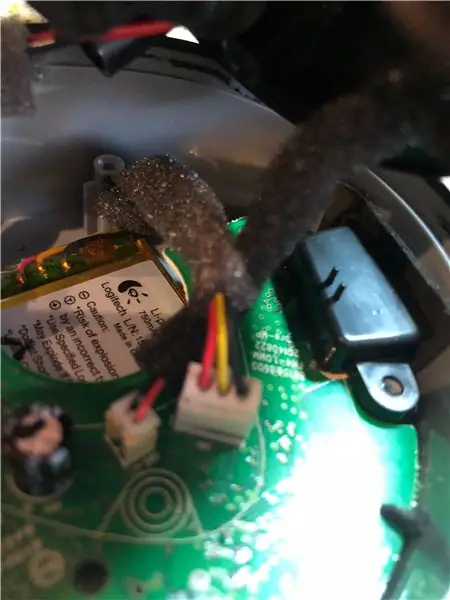
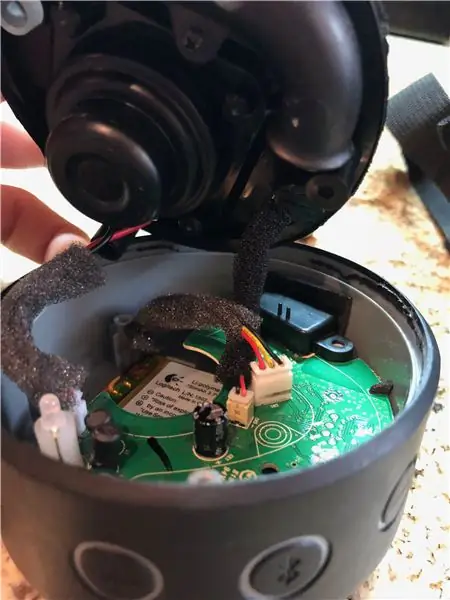
Бул кадам үчүн динамикти отвертка менен ачып, спикердин ичиндеги бардык бөлүктөрдү изилдөө керек болот. Бул жерде мен спикерди ачып, бөлүктөрдү ала баштагам жана бардык бөлүктөрдүн функциясын билгем. Мисалы, мен спикердин ылдый жагында портту таптым жана заряддагыч кайсы жерге киргенин билдим. Бул сыяктуу майда -чүйдөсү спикерде эмне маселе бар экенин аныктоого жардам берет.
4 -кадам: Сиздин көйгөйдү аныктоо

Сыноодон жана катадан кийин, менин көйгөйүм түзмөгүм менен динамигимдин ортосунда bluetooth байланышы жок экенин билдим. Мындан тышкары, муну текшерүү үчүн мен спикерди ноутбукка aux кабели аркылуу туташтырдым жана динамигимде аудио бар болчу. Бул маалымат менен мен азыр эмне кыларымды билчүмүн, ошондуктан мен дүкөнгө барып, динамигим менен түзмөктүн ортосунда сигнал түзүү үчүн Bluetooth аудио ресиверин сатып алдым.
5 -кадам: Bluetooth аудио кабылдагычын алыңыз

Мен муну долбоорумда динамик менен түзмөгүмдүн ортосунда сигнал түзүү үчүн колдондум. Кошуу үчүн, мен бул долбоорго киргенде, бул бир топ кыйын болот деп ойлогом жана бардык ресурстарымды колдонгондо, эмне кылышым керек экенин, приёмник менен аппаратым менен спикердин ортосунда сигнал жаратуу керек экенин билдим.
6 -кадам: Динамикти Bluetooth менен туташтырыңыз
Ресивер колдонулгандан кийин, динамик менен түзмөк зымсыз туташып, үндүн эң сонун сапатына алып келиши керек. Музыканы зымсыз угууну каалаган сайын, ресиверди динамикке коюңуз. Жыйынтыктасак, бул чечим мага динамикти оңдоого жардам берди жана бул сизге да жардам берет деп үмүттөнөм.
Сунушталууда:
Fitbit Charge 2ди чогуу оңдоого мүмкүндүк берет. Экрандагы саптар: 3 кадам

Fitbit Charge 2ди чогуу оңдоого мүмкүндүк берет. Экрандын сызыктары: Ошентип, менин биринчи Fitbitти сатып алгандан кийин, болжол менен 13 жолу орнотулду, мен экрандан өткөн сызыктарды ала баштадым. Күн сайын башка бирөө кээде күнүнө бирден көп көрүнөт. Мен ойлогом Fitbitке абдан жакшы кам көрдүм жана эмне үчүн башталганын билбедим. бир жолу
ПХБнын дизайнын кантип оңдоого болот ?: 8 кадам (сүрөттөр менен)

ПХБнын дизайнын кантип оңдоого болот ?: Мен ПХБны иштеп чыккан сайын, чектеримди бир аз көтөрүп, мурда эч качан көрбөгөн нерсени сынап көргүм келет, бул жолу мен бул тактаны тышкы программистсиз программалоо мүмкүнчүлүгүн кошкум келди. Мен CH аттуу UART конвертерлерине арзан USB таптым
NODEMcu USB порт иштебей жатат? USB аркылуу TTL (FTDI) модулуна кодду 2 гана кадам менен жүктөңүз: 3 кадам

NODEMcu USB порт иштебей жатат? Кодду USB аркылуу TTL (FTDI) модулуна жөн эле 2 кадам менен жүктөө: USBден TTL модулуна NODEMcu үчүн көптөгөн зымдарга туташуудан чарчадыңыз, кодду жөн гана 2 кадамда жүктөө үчүн, бул нускаманы аткарыңыз. NODEMcu иштебейт, анда паника кылбаңыз. Бул жөн гана USB драйв чипи же USB туташтыргычы
Үйдө бөтөлкө спикерин кантип жасоо керек: 7 кадам

Үйдө бөтөлкө колонкасын кантип жасоо керек: Бул көрсөтмөдө мен сизге жөнөкөй USB жолун көрсөтөм, кантип үнүңүздүн үнү жакшыраак, уникалдуу көрүнөт. Смартфонуңузду, ноутбукту, рабочийди жана башкаларды колдонуу. Бул окуу куралы сизге жагат деп ишенем
Портативдүү Ipod спикерин жасаңыз: 4 кадам

Портативдүү Ipod Динамик жасаңыз: Бул портативдүү жеңил, жана жөнөкөй жана жасалышы оңой. Бул дээрлик күнүмдүк объектилерди колдонот. Бул спикер жарыктары бар портативдүү спикер болуп калат, ал Itouch динамигинин көлөмүнө чейин жетет. Бул динамик үчүн сизге керек болот: 1. батарейка
